
1、在XY面插入草圖1,繪制如圖1所示的圖形;退出草圖,拉伸草圖1,拉伸長度為200,點擊圓角,給邊做半徑為6的圓角,如圖2;在XZ面插入草圖2,繪制圖3所示的圖形,點擊拉伸--減運算,輪廓為草圖2,如圖4,并將邊緣做半徑為6的圓角,如圖5。
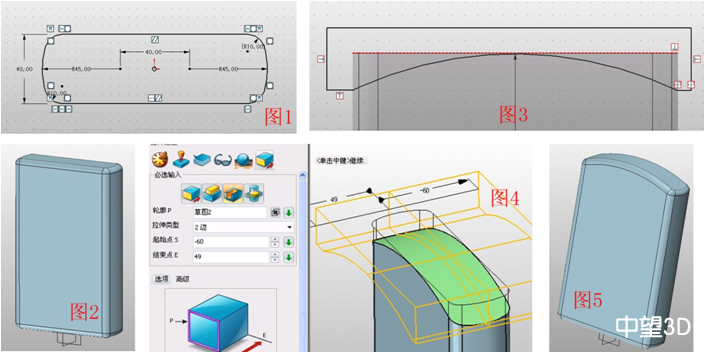
2、點擊抽殼,選中造型,厚度為-2,如圖6;插入XY基準面,偏移距離為120,點擊分割,選中造型,分割面為XY基準面,將造型分割為兩部分,如圖7;點擊移動---動態移動,如圖8所示,通過角度和距離的移動,將上部分移動到如圖9所示的位置。
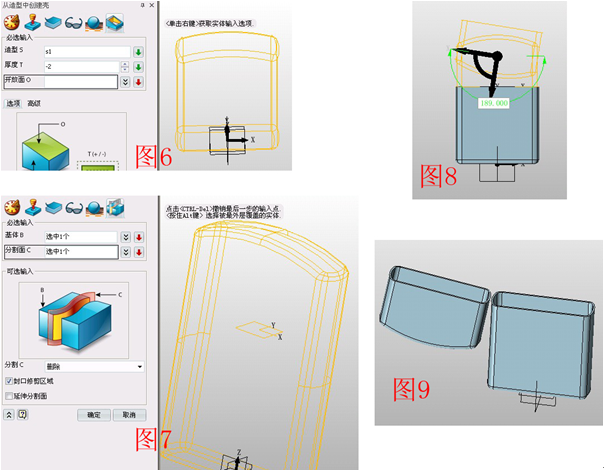
3、在XZ面插入草圖3,在圖10所示的位置繪制半徑為3的圓,并拉伸草圖3成圓柱,參數如圖11,注意選擇拉伸中的“基體”選項;隱藏外殼,在XY面插入草圖4,繪制圖12所示的4個矩形,點擊拉伸--減運算,拉伸草圖4,顯示隱藏的部分,效果如圖13。
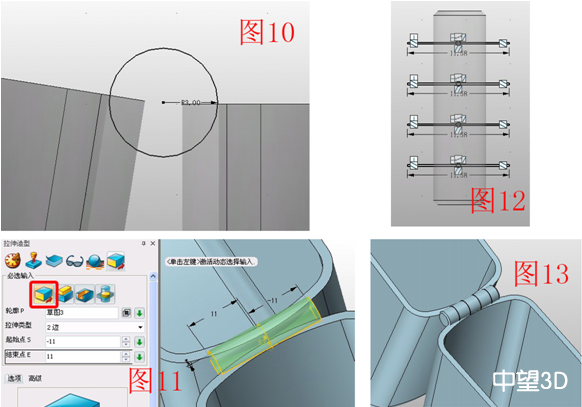
4、以殼的內邊緣為輪廓拉伸一個實體,參數如圖14,注意拔模角度為-0.5,這樣實體和殼之間就會有微小的縫隙;點擊倒角--不對稱倒角,對實體的上邊緣倒角,參數如圖15;在XZ面插入草圖,繪制一條線段,如圖16,退出草圖,點擊拉伸--減運算,拉伸這條線段,注意偏移、偏距的選擇,如圖17;在XY面插入草圖5,繪制一個矩形,如圖18,拉伸草圖5,參數如圖19,注意選擇加運算。
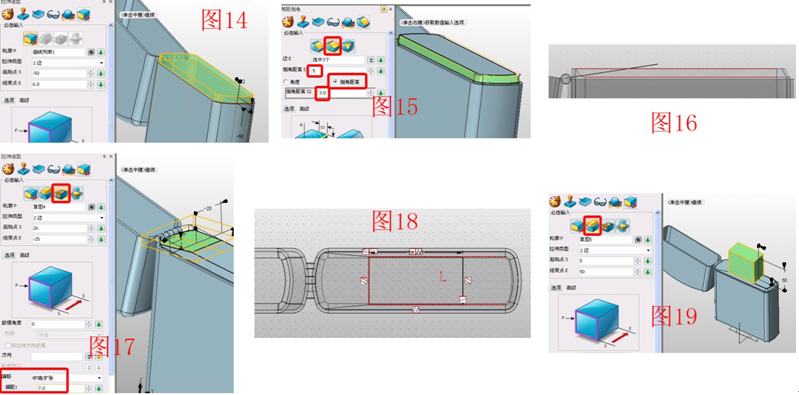
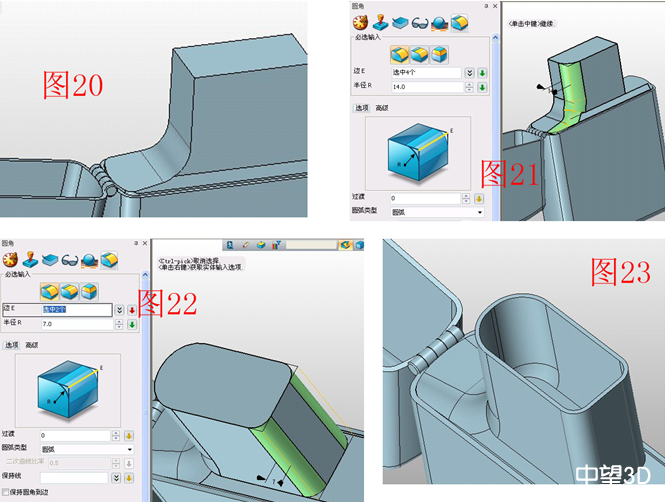
5、圖20所示位置倒圓角,半徑為15;在圖21所示的位置倒圓角,半徑為14,之后再倒另一側;在圖22所示的位置,倒兩個邊的圓角,半徑為7,之后將此造型抽殼,厚度為-1.5,開房面為頂面,如圖23。
6、在XZ面插入草圖6,繪制圖24所示的圖形,用拉伸的加運算拉伸草圖6,拉伸類型為“對稱”,結束點為7,如圖25;分別對圖26、27所示的位置倒圓角,半徑分別為1、2。
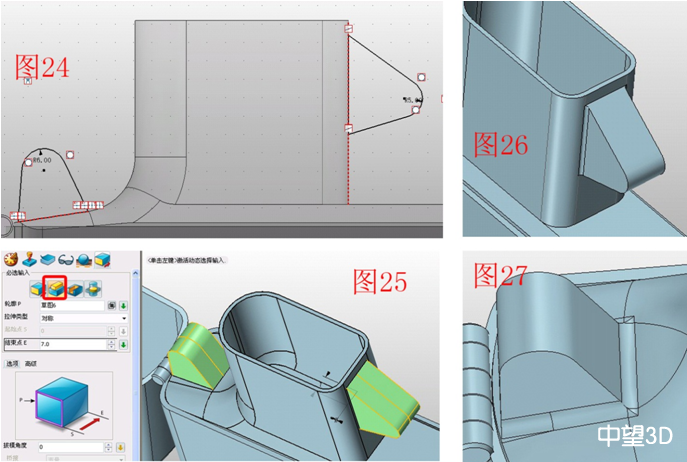
7、在XY面插入草圖7,繪制圖28所示的矩形,參數如圖;用拉伸的減運算分別拉伸草圖7兩個矩形,參數如圖29、30;在XZ面插入草圖8,繪制圖31所示的圖形,拉伸草圖8,拉伸類型為“對稱”,結束點為5.5,如圖32。
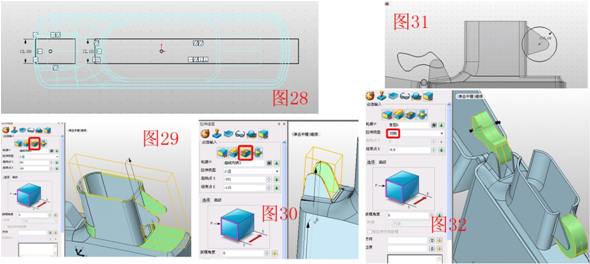
8、在XZ面插入草圖9,在圖33所示的位置繪制半徑為3的圓,拉伸草圖9,拉伸類型為對稱,結束點為8,對拉伸后的圓邊倒角,距離為0.5,對轉輪的邊倒角,距離為1.2,如圖34;點擊拉伸減運算,輪廓為轉輪的倒角邊,參數如圖35,注意偏移類型和距離的選擇;點擊陣列--線性,將屬性過濾器設置為“特征”,基體選擇圖35中減去的部分,其他參數如圖36;在XZ面插入草圖10,繪制圖37所示的矩形,點擊拉伸減運算,拉伸草圖10,參數如圖38;再次點擊陣列--圓形,對減去的部分進行圓形陣列,參數如圖39。
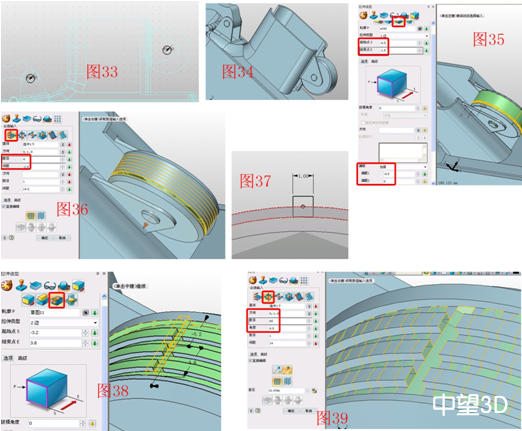
9、在XY面插入草圖11,繪制半徑為8的圓,如圖40;點擊拉伸加運算拉伸草圖11,參數如圖41;對柱體的底邊倒圓角,半徑為1.5,以柱體的上邊緣為輪廓再次拉伸,拉伸高度為8,偏移選擇“收縮/擴張”偏距為1,對拉伸體的上邊緣倒角,距離為1,如圖42;用相同的方法拉伸打火石,參數及效果如圖43。
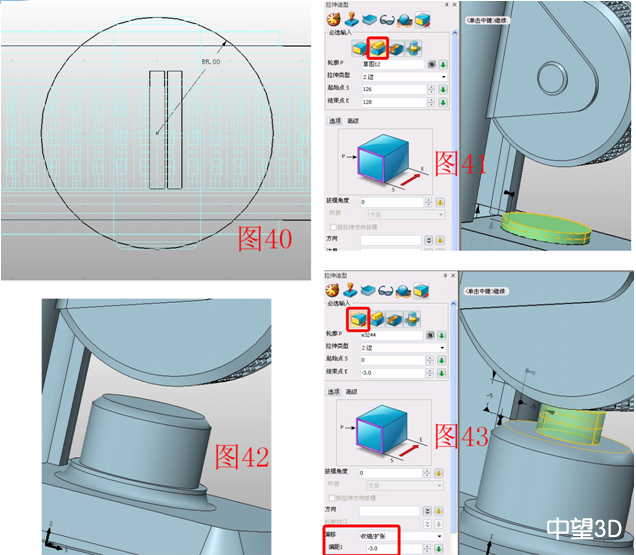
10、XZ面插入草圖12,繪制半徑為4的8個圓,如圖44;點擊拉伸--基體,拉伸草圖12,如圖45;點擊組合--減運算,減去中間的4個圓柱,如圖46;點擊移動--動態移動,調整另外4個圓柱位置,如圖47,再次用組合減運算減去。最后可以用文字工具在打火機的外殼上打上字即可,效果圖及渲染圖如下。

至此,ZIPPO打火機就完成了所有的三維CAD建模過程,中望3D簡潔的操作流程,可以幫助想實現二維CAD設計升級的用戶們,可以更低的門檻熟悉3D設計,現在中望3D也提供最新的“手把手式”學習教程(http://m.gzxksb.com/community/thread-10773-1-1.html),由熟悉中望3D、Proe(NX)、Solidworks的三維CAD技術專家奉老師親自指導編制,更貼近初學者的三維CAD學習需求!
中望3D 三維CAD/CAM軟件
免費下載:m.gzxksb.com/product/zw3d.html
咨詢熱線: 4008-336-663
中望3D是國家工信部推薦的軍工企業三維CAD/CAM軟件首選品牌,為企業提供高性價比的三維CAD/CAM解決方案,造型、模具、裝配、逆向工程、鈑金、2-5軸加工等功能模塊一應俱全。高效兼容其它三維CAD軟件、易學易用、集成豐富零件庫、全新學習教程和海量優質三維CAD圖紙免費下載等,讓你更輕而易舉地掌握3D設計和加工編程。立即下載最新版本,申請免費三維CAD/CAM&3D打印技術培訓。
· 中望軟件西安峰會圓滿召開,“數智賦能”助推西部工業轉型升級2025-07-02
· 中望軟件杭州峰會成功舉辦,“CAD+”賦能浙江智造縱深發展2025-06-25
·中望3D 2026全球發布:開啟設計仿真制造協同一體化時代2025-06-13
·中望軟件攜手鴻蒙、小米共建國產大生態,引領工業設計新時代2025-06-01
·中望軟件2025年度產品發布會圓滿舉行:以“CAD+”推動工業可持續創新2025-05-26
·中望CAD攜手鴻蒙電腦,打造“多端+全流程”設計行業全場景方案2025-05-13
·中望軟件蕪湖峰會圓滿召開,共探自主CAx技術助力企業數字化升級最佳實踐2025-04-27
·玩趣3D:如何應用中望3D,快速設計基站天線傳動螺桿?2022-02-10
·趣玩3D:使用中望3D設計車頂帳篷,為戶外休閑增添新裝備2021-11-25
·現代與歷史的碰撞:阿根廷學生應用中望3D,技術重現達·芬奇“飛碟”坦克原型2021-09-26
·我的珠寶人生:西班牙設計師用中望3D設計華美珠寶2021-09-26
·9個小妙招,切換至中望CAD竟可以如此順暢快速 2021-09-06
·原來插頭是這樣設計的,看完你學會了嗎?2021-09-06
·玩趣3D:如何巧用中望3D 2022新功能,設計專屬相機?2021-08-10
·如何使用中望3D 2022的CAM方案加工塑膠模具2021-06-24
·如何解決CAD畫直線呈齒輪狀?2022-06-06
·CAD標注圓和圓弧時沒有中心標記的原因2024-03-22
·如何解決CAD圓形變成多邊形?2022-06-21
·CAD中激活軸測圖的操作方法2017-12-07
·CAD機械版自定義技術要求的方法分享2024-08-02
·CAD填充時如何使兩個關聯的填充對象獨立編輯?2022-06-14
·CAD中怎么更改圖層名稱2021-04-30
·CAD保存后為什么會生成BAK文件2018-05-09

